Все слышали про Блокнот, некоторые даже знают, что по-английски он называется Notepad и то, что это простейший текстовый редактор Windows. В предыдущей статье было показано, как открыть Блокнот несколькими способами. В этой статье рассмотрим из каких элементов состоит окно программы ввода и редактирования текста. Всё на самом деле просто: меню, кнопки управления размером окна и поле для ввода текста. И об этом ниже и с картинками. =)
Внешний вид Блокнота
Вот так выглядит Блокнот после того, как его удалось открыть:
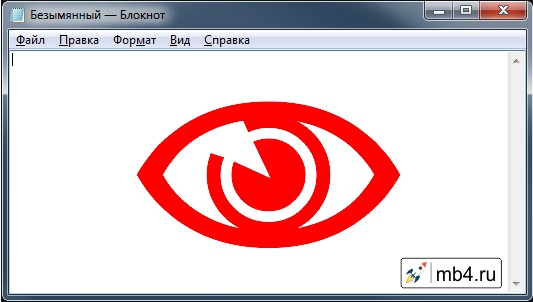
Размер окна может быть больше или даже меньше, но о том, как его менять, как-нибудь в другой раз. =)
В самом верху находится поле, за которое можно перетаскивать мышкой окно по монитору. В нём справа находится иконка с изображением Блокнота, а сразу за ней идёт название файла, который сейчас открыт для редактирования. Это удобно — всегда можно понять, с каким документом работаешь. После названия файла идёт название программы (какое, тут уже не трудно догадаться):
Где на компьютере находится блокнот.Как найти блокнот в компьютере
Кнопки управления окном Блокнота
Справа расположены три кнопки управления окном Блокнота.
- Первая (левая) служит для того, чтобы свернуть окно (убрать его с монитора не закрывая программу, чтобы освободить место для отображения других программ).
- Вторая (средняя) служит для того, чтобы развернуть окно с Блокнотом на весь экран. И это правильно — так удобнее работать: ничего не отвлекает и всё рабочее пространство монитора можно использовать в работе.
- Последняя (красная с крестиком, самая правая в углу) кнопка служит для того, чтобы закрыть Блокнот.
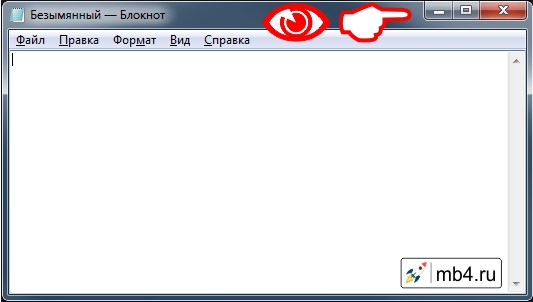
Меню текстового редактора Блокнот (Notepad)
Меню Блокнота расположено сразу под заголовком окна. Выглядит оно так:
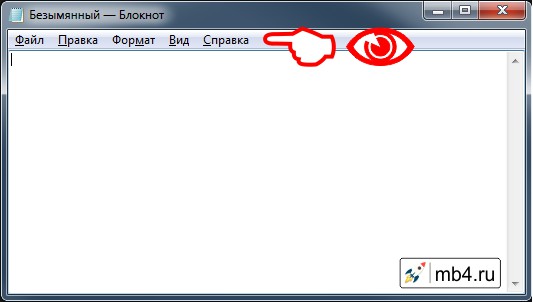
Меню довольно простое и состоит всего из пяти пунктов (из них обычно для работы требуются всего два):
- Пункт меню «Файл» — нужно для работы с файлом (как с файлом, а не с текстом) =)
- Пункт меню «Правка» — вот тут содержатся ссылки на то, что поможет работать с текстом ; )
- Пункт меню «Формат» — служит для настройки того, как будет отображаться текст в Блокноте.
- Пункт меню «Вид» — содержит всего один пункт и он срабатывает только при определённых условиях.
- Пункт меню «Справка» — для тех, кто захочет почитать, притомившись писать в Блокноте =D
Окно ввода и отображения текста в Блокноте
Так как Блокнот — это тестовый редактор, стало быть основное место у него занимает поле для отображения текста. Именно в нём можно читать, писать и исправлять тексты. В этом поле есть мигающая палочка — это курсор. Курсор показывает, в каком именно месте текста будет производиться правка (вставка, удаление или замена одного текста другим):
Урок #27. Программа блокнот в Windows
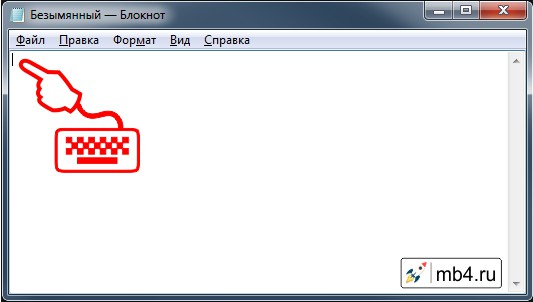
Поле для отображения положения в тексте (вертикальный скроллинг)
Ну и последний элемент Блокнота — это полоса вертикальной прокрутки. Если текст не влазит по высоте экрана монитора, то тут появится ползунок, перетаскивая который, можно быстро перемещаться вверх/вниз по тексту в Блокноте.
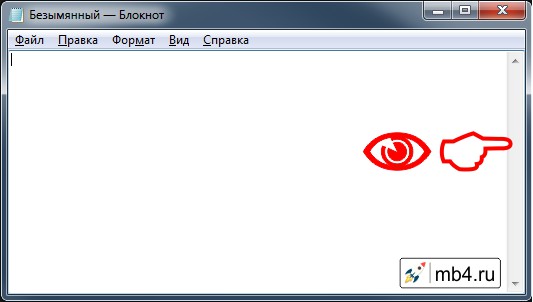
Итог:
Более подробно обо всех этих элементах можно почитав, перейдя по ссылкам в тексте выше, где подробно разобрано всё, что можно делать с помощью Блокнота.
Ниже можно оставить комментарий или задать вопрос, если что-то непонятно или эмоции от новых полученных знаний захлёстывают. )))
Заберите ссылку на статью к себе, чтобы потом легко её найти!
Выберите, то, чем пользуетесь чаще всего:
Источник: mb4.ru
Как выглядит программа блокнот на компьютере
Есть несколько способов найти блокнот на компьютере в windows 10, через поиск.
Если пуск находится внизу. то идем вниз и влево, ищем кнопку лупа.
Нажимаем и начинаем печатать слово блокнот, в окне для ввода.
Собственно вот в результате поиска мы нашли блокнот в в windows 10
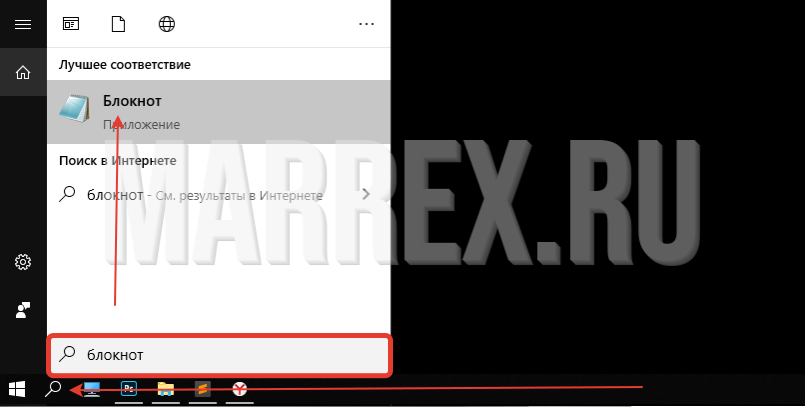
Второй способ найти блокнот в windows 10
Справа линия прокрутки, опускаемся почти до саомго низа!
Внутри мы наблюдаем программу, которую искали -> блокнот!
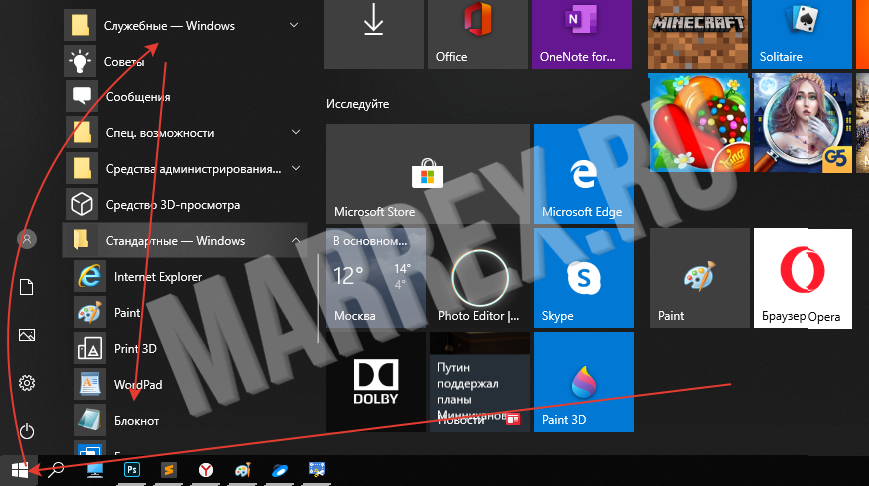
Третий способ найти блокнот в windows 10
Открываем рабочий стол
Нажимаем ctrl + R
В поле для ввода печатаем «notepad»,
после этого нажимаем «ОК».
Видим, что наш блокнот открылся автоматически!
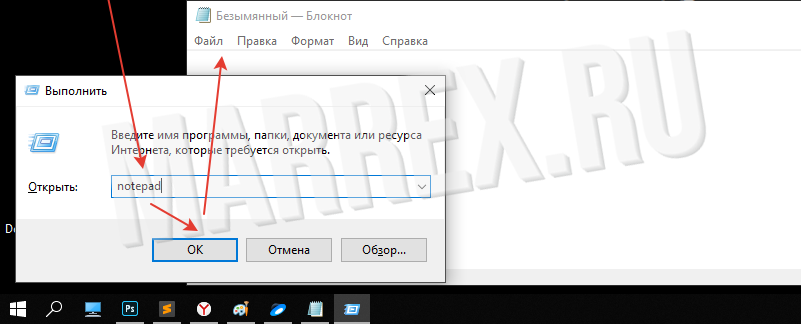
Как найти блокнот в windows 7
Совершенно аналогично ищем блокнот в windows 7 ->
Один из вариантов, через поиск,
Забиваем, в поиске блокнот и видим, что среди возможных вариантов есть наш искомый блокнот!
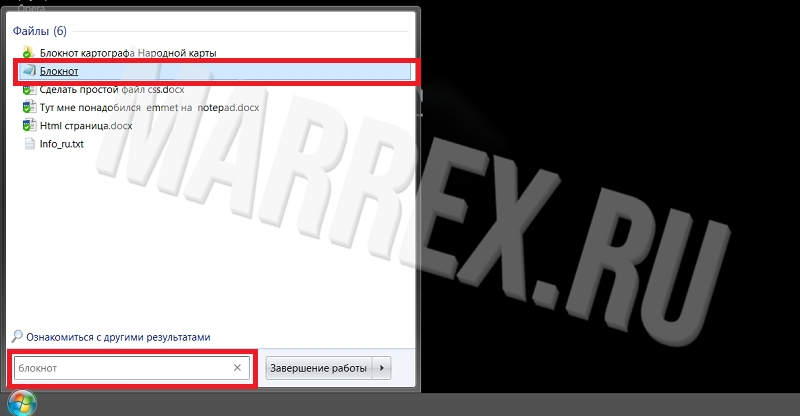
Через командную строку поиск блокнота
Ка уже было сказано выше нажимаем сочетание win + К.
В поле ввода вбиваем notepad^
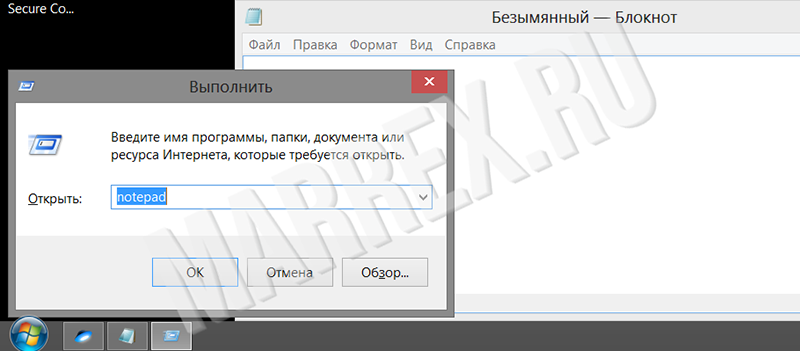
Как найти блокнот в windows 8
Для поиска блокнота в windows 8, если у вас не оригинальная 8-ка, то ведем мышку в правый нижний угол, и должно выйти боковое окно, где сверху должна быть лупа -> нажимаем!
После этого в строке поиска вводим notepad.
Источник: dwweb.ru
Текстовый блокнот на компьютере
Текстовый блокнот на компьютере используют в основном как памятка в виде текстовых записей, также блокнот является текстовым редактором в котором можно изменить шрифт написанного текста, вставлять в него текст, копировать текст из блокнота и удалять весь или частично текст. Создать блокнот на компьютере можно на рабочем столе или в проводнике, а запустить новый блокнот на компьютер можно через команду «Выполнить».
Как сделать блокнот на компьютере
Чтобы создать текстовый блокнот нужно навести указатель мыши на пустое место на рабочем столе или в правой части открытого проводника и нажать на правую кнопку мыши
в появившемся контекстном меню нужно выбрать сначала пункт «Создать», а потом «Текстовый документ».

После этого в проводнике в самом низу появится файл под названием «Новый текстовый документ», это название можно сразу заменить на другое название.

Открыв этот документ можно сделать в нём какие-нибудь заметки и закрыть с сохранением, а после очередного открытия можно прочитать ваши заметки и сделать поправки и снова закрыть с сохранением.
Как открыть текстовый блокнот на компьютере
Открыть блокнот на компьютере можно через команду «Выполнить», которая запускается одновременным нажатием на клавиатуре клавиш WIN+R.

В открывшуюся команду «Выполнить» нужно вписать команду «notepad» и нажать кнопку «ОК».

После этого сразу откроется чистый блокнот под названием «Безымянный-Блокнот».

В этом блокноте можно сделать какие-нибудь записи и закрыть его с сохранением. При сохранении нужно дать название текстовому файлу и определить место где он будет находиться.
Источник: kaknakomputere.ru